Çok sayıda 3GP video dosyanız varsa ve bunları iPhone 3/4/15/14/13/XS/XR/X/12/11 vb. gibi iPhone'unuzda oynatmak için bu 8GP'yi MP7'e dönüştürmek istiyorsanız. Ne yapabilirsiniz? ? 3GP dosyası iPhone, iPad ve iPod gibi iOS cihazlarıyla çalışamadığından, önce 3GP videolarını iPhone uyumlu formata dönüştürmeniz gerekebilir.
Şimdi iPhone uyumlu video formatlarının ne olduğunu kontrol edelim:
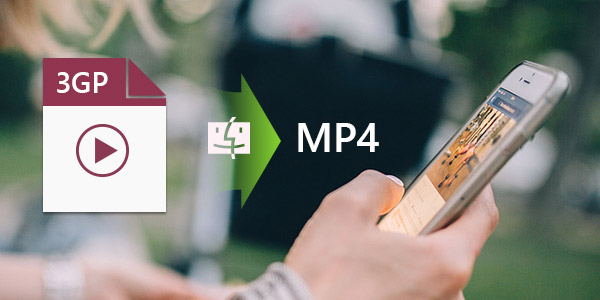
MPEG-4 video: 2.5 Mbps'ye kadar, 640 × 480 piksel, 30 fps, kanal başına 160 Kbps'ye kadar AAC-LC sesli Basit Profil, 48kHz, .mov, mp4 ve .m4v formatlarında stereo ses;
H.264 video: 1080p'ye kadar, 30 fps, 4.1 Kbps'ye kadar AAC-LC ses ile Yüksek Profil seviyesi 160, 48kHz, .mov, .mp4 ve .m4v formatlarında stereo ses;
IPhone tarafından desteklenen video formatlarının genel fikirlerini aldıktan sonra, Mac için 3GP'yi iPhone'a dönüştürmenize yardımcı olabilecek bir iPhone Video Converter'a ihtiyacınız var. İşte size tavsiye edeceğiz Mac için Aiseesoft iPhone Video Converter hızlı dönüşüm hızı ve yüksek görüntü kalitesi ile popüler 3GP dosyalarını iPhone MP4 formatına kolayca dönüştürebilirsiniz.
1. AdımİPhone Converter 3GP indirin
Bedava indir Aiseesoft Mac Video Converter Ultimate. Daha sonra bu programı Mac bilgisayarınıza yükleyebilir ve çalıştırabilirsiniz.

2. AdımMac 3GP'ye 3GP video dosyalarını iPhone Converter'a ekleme
İletişim kutusunu açmak için araç çubuğundaki "Dosya Ekle" düğmesini tıklayın ve Mac'inize göz atın, ardından dönüştürmek ve eklemek istediğiniz 3GP dosyasını veya 3GP klasörünü seçin. Tabii ki, doğrudan 3GP dosyalarınızı programın ana arayüzüne sürükleyip bırakabilirsiniz.
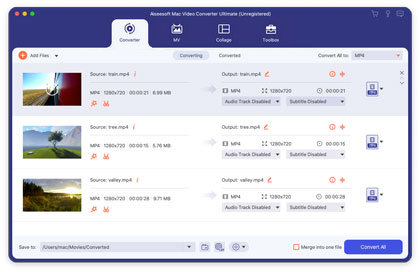
3. AdımÇıktı biçimi olarak iPhone uyumlu biçimi seçin
İhtiyacınıza göre Profil listesinin Apple iPhone kategorisinden iPhone MP4 biçimini seçmek için profil açılır kutusunu tıklatabilirsiniz. Çıktı iPhone formatındaki dosyalarınızı kaydetmek için bir hedef klasör seçmek üzere "Gözat" düğmesine tıklayın.
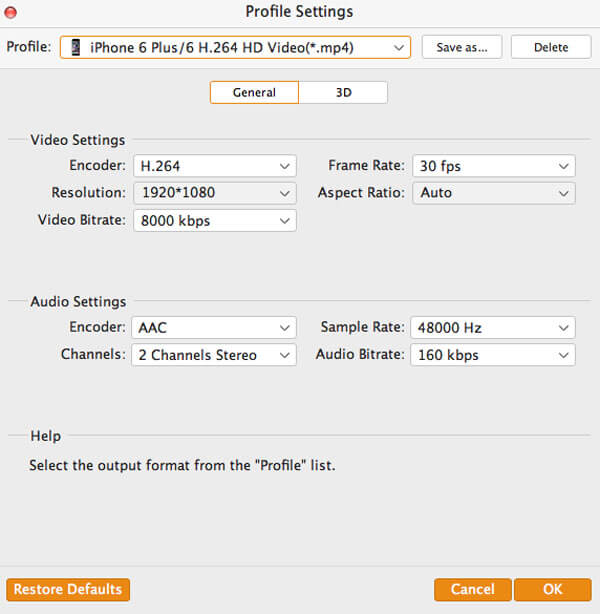
Ayrıca, Video Kodlayıcı, Çözünürlük, Kare Hızı, Video Bit Hızı, Ses Kodlayıcı, Örnek Hızı, Kanallar, Ses Bit Hızı da dahil olmak üzere çıkış iPhone videosunu ve sesini özelleştirmek için Ayarlar penceresinde çıkış biçimi parametrelerini ayarlayabilirsiniz.
4. AdımMac'te 3GP dosyasının MP4'e dönüştürülmesini başlatın
Sonunda, 3GP'den iPhone MP4'e dönüştürme işlemini başlatmak için "Dönüştür" düğmesini tıklayın. Dönüştürme tamamlandığında, Mac'inizdeki dönüştürülmüş iPhone MP4 dosyalarını kontrol etmek için doğrudan Klasör Aç düğmesini tıklatabilirsiniz.
